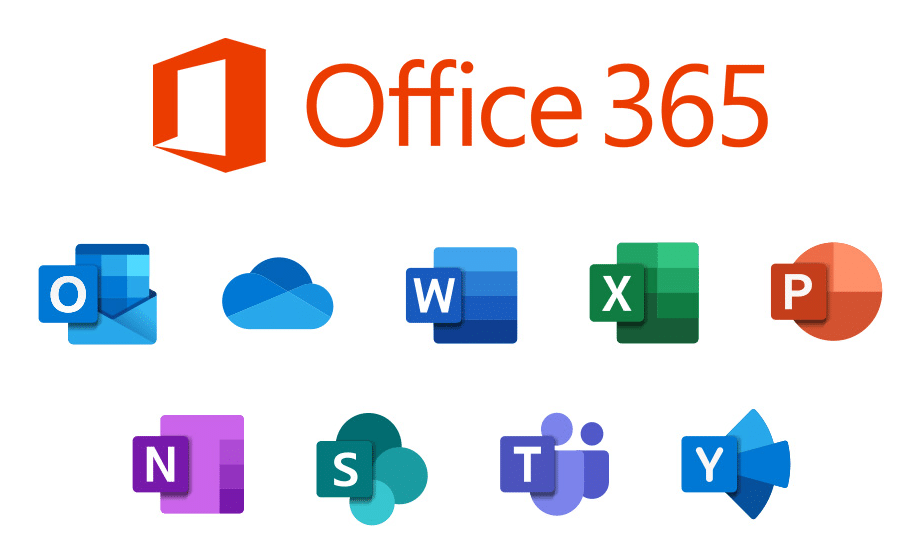Comment te connecter aux outils informatiques

Outils technologiques
Le Cégep de Sorel-Tracy met à la disposition des personnes étudiantes plusieurs outils technologiques pour la durée de leur parcours scolaire. Cette section te sera d’une grande aide pour effectuer tes premières connexions aux différents services informatiques du collège.
Le cégep met à la disposition de tous un réseau sans-fil performant et accessible de partout.
- Choisi le réseau « CST-WIFI » sur ton appareil et utilise ton numéro de demande d’admission et ton mot de passe Omnivox sur la page d’authentification.
- Choisi le réseau « CST-WIFI » et clique sur « Besoin d’un compte » en bas à droite. Dans la fenêtre d’inscription, utilise ton adresse de courriel personnelle. Une fenêtre viendra confirmer ton inscription et te donnera accès pour la journée.
Le portail Omnivox t’offre un accès à de nombreux services accessibles en un clic. L’application mobile disponible te facilitera la vie. Tu pourras y consulter ton horaire, réserver ton stationnement, consulter le contenu de tes cours, et obtenir une foule d’information pertinente.
Active les notifications pour ne rien manquer !
Consulte la procédure ICI pour ta première connexion à Omnivox.
* Nouvelle mesure de sécurité pour l’automne 2025 : l’activation en 2 étapes obligatoire. Cette étape est très importante pour sécuriser ton compte. Ne repousse pas trop la configuration pour éviter des problèmes d’accès futurs!
Clique ICI pour consulter la procédure de configuration de la validation en 2 étapes.
Toute les personnes étudiantes du cégep ont accès aux outils technologiques de la suite Microsoft 365 gratuitement pour la durée de leurs études.
Pour t’y connecter, tu auras besoin de ton adresse courriel du cégep ainsi que de ton mot de passe Omnivox. Ton adresse courriel est constituée de ton numéro de demande d’admission (DA) suivi de @cegepst.qc.ca. (ex. 1234567@cegepst.qc.ca).
Accède à office.com pour te connecter.
* Lors de ton premier accès, tu seras invité à configurer l’authentication multi facteur, cette étape est très importante car elle aidera à sécuriser ton compte.
Voici un résumé des applications les plus utilisées :
- Microsoft Teams est une application qui permet de communiquer et de travailler en groupe. On peut y discuter par messages ou appels vidéo, partager des fichiers et collaborer sur des projets. Certains enseignants l’utilisent aussi pour donner des cours en ligne et organiser des réunions virtuelles.
- Microsoft Word est un logiciel de traitement de texte qui sert à rédiger et mettre en forme différents types de documents, comme des travaux scolaires, des lettres ou des rapports. Il permet d’écrire facilement, de corriger les fautes grâce à l’outil de vérification, et d’ajouter des éléments comme des images, des tableaux ou des graphiques. Word offre aussi plusieurs options de mise en page (titres, marges, styles, sommaires, etc.), ce qui aide à produire des documents clairs et bien présentés.
- OneDrive est un espace de stockage en ligne offert par Microsoft. Il permet de sauvegarder tes fichiers (documents, photos, travaux) et d’y accéder de n’importe quel appareil connecté à Internet. Tu peux aussi partager tes fichiers avec d’autres personnes et travailler dessus en équipe en temps réel.
- Microsoft Excel est une application qui sert à organiser et analyser des données dans des tableaux. Elle permet de faire des calculs rapidement grâce aux formules et d’afficher les résultats sous forme de graphiques. Excel est très utile pour gérer des listes, suivre des budgets ou présenter des statistiques.
Microsoft Forms est une application qui permet de créer facilement des questionnaires, des sondages et des quiz en ligne. Les réponses se recueillent automatiquement et peuvent être consultées en temps réel. C’est un outil pratique pour les enseignants qui veulent poser des questions ou évaluer les étudiants rapidement.
Il est également possible d’installer gratuitement les logiciels de la suite Microsoft 365 sur ton appareil personnel pour la durée de tes études. Il suffit de te connecter à ton compte ICI et de cliquer sur Applications dans le menu à gauche et ensuite sur le bouton Installer des applis en haut à droite.
L’intranet étudiant est un espace qui a été conçu pour regrouper toutes les informations nécessaires à ton parcours collégial. Pour y accéder, tu auras besoin de ton adresse courriel du cégep ainsi que de ton mot de passe Omnivox. Ton adresse courriel est constituée de ton numéro de demande d’admission (DA) suivi de @cegepst.qc.ca. (ex. 1234567@cegepst.qc.ca)
Pour consulter l’intranet à partir d’un appareil mobile, il est fortement recommandé d’installer l’application Microsoft SharePoint à partir du magasin d’application Google ou Apple. Une fois l’appli installée, il suffit de s’y connecter et de faire une recherche avec les termes « Intranet étudiant ».
Consulte la procédure ICI
Pour toute question ou problème avec tes accès ou les outils informatiques fournis par le cégep, rends-toi à la bibliothèque, au local du centre d’aide technologique (CAT) près du photocopieur. Un technicien est normalement présent du lundi au jeudi de 8h à midi. S’il n’y a personne, tu peux te rendre directement au local du support informatique situé au A-1201 dans le corridor en face du LabIDEA.
Plusieurs informations sont également disponibles sur l’intranet étudiant dans la rubrique Soutien informatique sous le menu Mes ressources.
Tu peux également remplir un formulaire Octopus en suivant le lien suivant : Portail de requête octopus. Tu auras besoin de ton adresse courriel cégep (#DA@cegpest.qc.ca) ainsi que de ton mot de passe (Omnivox) pour te connecter.